您是否有过以下经历:在索尼Xperia手机上删除不需要的数据时,意外或错误地删除了一些重要数据;将Android系统更新至最新版本但未事先备份重要数据;将文件传输到其他设备时错误地取出索尼 Xperia 内置存储卡,或者在重置索尼 Xperia 功能时无意中格式化内置存储卡...无论原因是什么,您可能在索尼 Xperia 上遭受了数据丢失。如何进行索尼Xperia数据恢复?本文将介绍如何在有备份或无备份的情况下恢复索尼 Xperia 上已删除的数据。

当谈到从 Sony Xperia 恢复已删除的文件但没有备份时, Coolmuster Lab.Fone for Android是您应该首先尝试的最佳索尼 Xperia 恢复软件。它支持从索尼Xperia内存和SIM卡恢复多个文件和照片,以及索尼Xperia SD卡中的文档。此外,在恢复之前,您还可以预览计算机上现有的和丢失的文件,并选择将您需要的任何文件从手机备份到计算机以供将来使用。
Coolmuster Lab.Fone for Android的亮点
如何使用索尼 Xperia 恢复工具从索尼 Xperia 内存中恢复数据?
01在您的计算机上安装并启动Coolmuster Lab.Fone for Android 。

02通过 USB 线将 Sony Xperia 连接到计算机。然后根据提示启用Sony Xperia的USB调试并授予权限。完成后,您将看到下面的主界面。您可以选择要恢复的数据。

03现在,选择“深度扫描”或“快速扫描”来扫描您的 Sony Xperia。为了扫描出内部存储器上所有丢失的数据,您需要root您的手机。

04扫描后,您现在可以从 Sony Xperia 内存中恢复数据。从左侧窗口中选择文件类型,例如“通讯录”,从右侧窗口中勾选所需的项目,然后单击下面的“恢复”将索尼Xperia内存中的数据恢复到计算机上进行备份。

如果您的索尼 Xperia 支持 SD 卡并且丢失的数据位于 SD 卡上,您还可以通过Coolmuster Lab.Fone for Android恢复它们。
01首先,从索尼 Xperia 手机中取出 SD 卡。将 SD 卡插入读卡器并将其连接到计算机。在Coolmuster Lab.Fone for Android的主界面上,选择“SD 卡恢复”。

02接下来,选择SD卡作为扫描目标,然后单击“下一步”开始扫描过程。

03扫描完成后,预览并选择需要恢复的文件,然后单击“恢复”按钮。

如果您之前做过备份,则可以通过备份实现索尼Xperia数据恢复。这里介绍两种常用的方法。
Xperia Companion是一款由索尼开发的索尼Xperia恢复软件;除了备份和恢复之外,Xperia用户还可以 在Xperia设备和计算机之间管理和传输内容。因此,如果您在丢失之前通过此工具备份了索尼Xperia的内存数据,则可以继续以下步骤从索尼Xperia的内存中恢复数据。但请注意,恢复的数据可能会替换 Sony Xperia 上的当前文件,并且无法通过 2019 年之后发布的 Xperia 智能手机上的 Xperia Companion 恢复内容。
如何从索尼 Xperia 内存中恢复数据?
步骤 1. 在计算机上安装并启动 Xperia Companion。
步骤 2. 通过 USB 线将索尼 Xperia 连接到计算机,当手机通知区域中出现弹出窗口时,在“使用 USB”下选择“MTP”或“传输文件”模式。
步骤3.然后,在Xperia Companion主界面上选择“恢复”选项。

步骤 4. 选择计算机上的备份数据并输入密码以访问它们。之后,单击“下一步”恢复您的数据。
除了上述方法外,一些在线存储服务(例如Google Drive)也可以作为Sony Xperia文件恢复工具,帮助您解决如何从Sony Xperia内存恢复数据的问题。但是,如果您想使用此方法,您还需要在索尼 Xperia 内存中的数据丢失之前对其进行备份。
如何从索尼 Xperia 恢复已删除的文件?
步骤 1. 在 Sony Xperia 上,使用您用于备份数据的同一 Google 帐户登录Google Drive 。
步骤 2. 选择“我的驱动器”并选择要恢复的备份。
步骤 3. 按菜单中的“下载”。一段时间后,您将能够恢复您的索尼 Xperia。
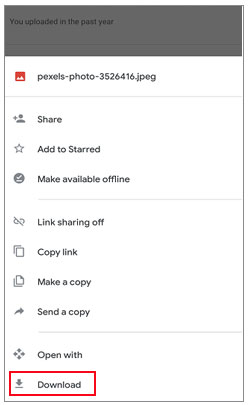
读完本文后,您现在知道如何从索尼 Xperia 内存中恢复数据了吗?好吧,我们为您介绍了 3 种索尼 Xperia 恢复工具,我们相信总有一款适合您。就我们而言,我们强烈建议您尝试Coolmuster Lab.Fone for Android ,因为您无需事先备份即可恢复数据,而且它绝对安全、绿色、快速且易于操作。
如果您在使用过程中遇到任何问题,欢迎在下方留言。
相关文章:
如何通过 3 种新方法将数据从 Sony Xperia 传输到 Sony Xperia?





